|

ActionScript 3.0 van de component FLVPlayback ondersteunt de modus Volledig scherm, waarvoor Flash Player 9.0.28.0 of hoger vereist is en de HTML moet zijn ingesteld op weergave in Volledig scherm. Sommige vooraf ontworpen skins zijn voorzien van een schakelknop om de weergave van het volledige scherm in en uit te schakelen. Het pictogram FullScreenButton wordt aan de rechterkant van de besturingsbalk weergegeven in de volgende illustratie.

Pictogram Volledig scherm op besturingsbalk
Ondersteuning voor Volledig scherm is alleen mogelijk wanneer de eigenschap
fullScreenTakeOver
is ingesteld op
true
, de standaardwaarde.
Ondersteuning voor Volledig scherm is mogelijk met of zonder ondersteuning voor hardwareversnelling. Zie
Hardwareversnelling
voor informatie over ondersteuning van hardewareversnelling..
Ondersteuning voor Volledig scherm voor FLVPlayback toepassen:
-
Voeg de component FLVPlayback toe aan uw toepassing en wijs er een videobestand aan toe.
-
Selecteer een skin voor de component FLVPlayback die over de knop Volledig scherm beschikt (zoals SkinUnderPlaySeekFullscreen.swf) of voeg de gebruikersinterfacecomponent FullScreenButton toe aan de component FLVPlayback vanaf het gedeelte Video in het deelvenster Componente.
-
Selecteer Bestand > Publicatie-instellingen.
-
Klik op het tabblad HTML in het dialoogvenster Publicatie-instellingen.
-
Selecteer op het tabblad HTML de optie Flash met ondersteuning voor volledig scherm in het pop-upmenu Sjabloon.
-
Selecteer op hetzelfde tabblad de optie Flash-versiedetectie en geef de versie 9.0.28 of hoger op, afhankelijk van de Flash Player-versie die u gebruikt.
-
Selecteer de tab Indelingen en zorg ervoor dat zowel de optie Flash (.swf) als HTMl (.html) is geselecteerd. U kunt de standaard bestandsnamen vervangen.
-
Klik op Publiceren en vervolgens op OK.
In plaats van stap 7 kunt u ook op OK klikken en Bestand > Voorvertoning publiceren > Standaard - (HTML) selecteren om het geëxporteerde HTML-bestand in uw standaard browser te zetten. Anders opent u het HTML-bestand met uw browser om de optie Volledig scherm te testen.
Open het geëxporteerde HTML-bestand en kopieer de code waarmee het SWF-bestand in het HTML-bestand voor uw webpagina is ingesloten om de component FLVPlayback met ondersteuning voor een volledig scherm op uw webpagina te plaatsen. Deze code dient vergelijkbaar te zijn met het volgende voorbeeld:
//from the <head> section
<script language="javascript"> AC_FL_RunContent = 0; </script>
<script language="javascript"> DetectFlashVer = 0; </script>
<script src="AC_RunActiveContent.js" language="javascript"></script>
<script language="JavaScript" type="text/javascript">
<!--
// -----------------------------------------------------------------------------
// Globals
// Major version of Flash required
var requiredMajorVersion = 9;
// Minor version of Flash required
var requiredMinorVersion = 0;
// Revision of Flash required
var requiredRevision = 28;
// -----------------------------------------------------------------------------
// -->
</script>
//and from the <body> section
<script language="JavaScript" type="text/javascript">
<!--
if (AC_FL_RunContent == 0 || DetectFlashVer == 0) {
alert("This page requires AC_RunActiveContent.js.");
} else {
var hasRightVersion = DetectFlashVer(requiredMajorVersion,
requiredMinorVersion, requiredRevision);
if(hasRightVersion) { // if we've detected an acceptable version
// embed the Flash movie
AC_FL_RunContent(
'codebase', 'http://download.macromedia.com/pub/
shockwave/cabs/flash/swflash.cab#version=9,0,28,0',
'width', '550',
'height', '400',
'src', 'fullscreen',
'quality', 'high',
'pluginspage', 'http://www.macromedia.com/go/
getflashplayer',
'align', 'middle',
'play', 'true',
'loop', 'true',
'scale', 'showall',
'wmode', 'window',
'devicefont', 'false',
'id', 'fullscreen',
'bgcolor', '#ffffff',
'name', 'fullscreen',
'menu', 'true',
'allowScriptAccess','sameDomain',
'allowFullScreen','true',
'movie', 'fullscreen',
'salign', '' ); //end AC code
} else { // Flash is too old or we can't detect the plug-in.
var alternateContent = 'Alternative HTML content should be placed
here.'
+ 'This content requires Adobe Flash Player.'
+ '<a href=http://www.macromedia.com/go/getflash/>Get Flash</a>
';
document.write(alternateContent); // Insert non-Flash content.
}
}
// -->
</script>
<noscript>
// Provide alternative content for browsers that do not support scripting
// or for those that have scripting disabled.
Alternative HTML content should be placed here. This content requires Adobe Flash Player.
<a href="http://www.macromedia.com/go/getflash/">Get Flash</a>
</noscript>
Het is ook mogelijk het geëxporteerde HTML-bestand als sjabloon voor uw webpagina te gebruiken en er andere inhoud aan toe te voegen. Als u dit doet, moet u de naam van het HTML-bestand wel wijzigen zodat u het niet per ongeluk overschrijft door het HTML-bestand FLVPlayback weer vanuit Flash te exporteren.
U moet het in elk geval ook het bestand AC_RunActiveContent.js naar uw webserver laden, dat naar dezelfde map wordt geëxporteerd als het HTML-bestand.
De ActionScript-ondersteuning voor de modus Volledig scherm bevat de eigenschappen
fullScreenBackgroundColor
,
fullScreenSkinDelay,
en
fullScreenTakeOver
en de methode
enterFullScreenDisplayState()
. Zie de
Naslaggids voor ActionScript 3.0
voor Adobe Flash Professional CS5
voor informatie over deze ActionScript-elementen.
enterFullScreenDisplayState() gebruiken
U kunt de modus Volledig scherm ook oproepen door ActionScript-methode
enterFullScreenDisplayState()
te activeren, zoals in het onderstaande voorbeeld wordt weergegeven.
function handleClick(e:MouseEvent):void {
myFLVPlybk.enterFullScreenDisplayState();
}
myButton.addEventListener(MouseEvent.CLICK, handleClick);
In dit voorbeeld wordt de modus Volledig scherm
niet
opgeroepen door op de schakelknop voor volledig scherm op een FLVPlayback-skin te klikken, maar door op een knop (MyButton) te klikken die de maker van de webpagina heeft toegevoegd om de modus Volledig scherm te activeren. Door op deze knop te klikken wordt de gebeurtenishandler
handleClick
geactiveerd, waarmee u de methode
enterFullScreen DisplayState()
oproept.
Met de methode
enterFullScreenDisplayState()
stelt u de eigenschap
Stage.displayState
in op
StageDisplayState.FULL_SCREEN
en heeft daarom dezelfde beperkingen als de eigenschap
displayState
. Raadpleeg voor meer informatie over de methode
enterFullScreenDisplayState()
en de eigenschap
Stage
.
displayState
-eigenschap, zie de
Naslaggids voor ActionScript 3.0
voor Adobe Flash Professional CS5
.
Hardwareversnelling
Flash Player 9.0.115.0 en latere versies bevatten codering die gebruik maakt van beschikbare videohardware om de prestaties en nauwkeurigheid van FLV-bestanden te verbeteren die door FLVPlayback in de modus Volledig scherm worden afgespeeld. Als aan alle voorwaarden is voldaan en de eigenschap
fullScreenTakeOver
is ingesteld op
true
, gebruikt Flash Player hardwareversnelling om het videobestand te schalen in plaats van software. Als de component FLVPlayback wordt uitgevoerd in een eerdere versie van Flash Player, of als er geen voorwaarden voor hardwareversnelling zijn, schaalt Flash Player het videobestand weer zelf.
Wanneer u gebruik wilt maken van hardwareversnelling voor ondersteuning van een volledig scherm, moet uw computer over een videokaart beschikken die compatibel is met DirectX 7 met 4 MB geheugen of meer van VRAM (video RAM). Deze hardwareondersteuning is beschikbaar in Windows 2000 of Mac OS X 10.2 en latere versies van deze besturingssystemen. Direct X® biedt API's die een interface vormen tussen software en de videohardware om onder andere driedimensionale en tweedimensionale afbeeldingen te versnellen.
Als u gebruik wilt maken van de modus Hardwareversnelling, moet u de modus Volledig scherm ook op een van de volgende manieren oproepen:
-
Met de schakelknop voor volledig scherm gebruiken op een FLVPlayback-skin
-
Met de FullScreenButton-videobesturing
-
Met de ActionScript-methode
enterFullScreenDisplayState()
. Zie
enterFullScreenDisplayState() gebruiken
voor meer informatie.
Als u de modus Volledig scherm oproept door de eigenschap
Stage.displayState
in te stellen op
StageDisplayState.FULLSCREEN
, maakt FLVPlayback geen gebruik van hardwareversnelling, zelfs niet als de videohardware en het geheugen beschikbaar zijn.
Een gevolg van het gebruik van hardwareversnelling voor ondersteuning van een volledig scherm, is dat behalve de videospeler en het videobestand ook de FLVPlayback-skins worden geschaald. De volgende afbeelding geeft het effect weer van de modus Volledig scherm met hardwareversnelling op de FLVPlayback-skin. U ziet hiervan een detail met de volledige resolutie.
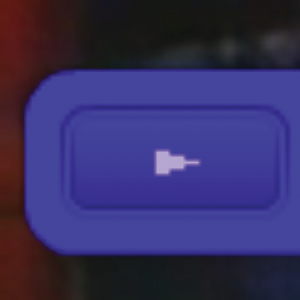
Modus Volledig scherm op een beeldscherm van 1600x1200 met een pixelvideo van 320x240
Deze afbeelding laat het resultaat zien van het gebruik van de modus Volledig scherm op een 1600 x 1200 monitor op een videobestand met een breedte van 320 en een hoogte van 240, de standaard FLVPlayback-afmetingen. Het vervormingseffect op de skin is bij FLV-bestanden met kleinere afmetingen of op een grotere monitor duidelijker zichtbaar. Aan de andere kant is het vervormingseffect minder duidelijk bij grotere FLV-bestanden of op kleinere monitoren. Wanneer u de afmetingen verandert van 640 x 480 in 1600 x 1200, wordt de skin nog steeds groter, maar ziet er minder vervormd uit.
U kunt de eigenschap
skinScaleMaximum
zo instellen dat de schaling van de skin FLVPlayback wordt beperkt. De standaardwaarde is 4.0 of 400%. Door de schaling van de skin te beperken is er echter een combinatie van hardware en software nodig voor schaling van de FLV. Dit kan negatieve invloed hebben op de prestaties van FLV's met grote afmetingen die gecodeerd zijn bij een hoge bitsnelheid. Als de video groot is (bijvoorbeeld minimaal 640 pixels breed en 480 pixels hoog) moet u
skinScaleMaximum
niet op een kleine waarde instellen, omdat hierdoor merkbare prestatieproblemen kunnen optreden bij grote beeldschermen. Met de eigenschap
skinScaleMaximum
kunt u de afweging maken tussen prestaties en kwaliteit en het uiterlijk van een grote skin.
De modus Volledig scherm afsluiten
U sluit de modus Volledig scherm af door opnieuw op de knop Volledig scherm te klikken of op de toets Esc te drukken.
Door de volgende eigenschappen in te stellen en de volgende methoden op te roepen kunnen lay-outveranderingen optreden waardoor de component FLVPLayback de modus Volledig scherm afsluit:
height
,
registrationHeight
,
registrationWidth
,
registrationX
,
registrationY
,
scaleX
,
scaleY
,
width
,
x
,
y
,
setScale()
,
setSize()
.
Als u de eigenschappen
align
en
scaleMode
instelt, stelt FLVPlayback deze in op
center
en
maintainAspectRatio
totdat de modus Volledig scherm wordt afgesloten.
Als u de waarde van de eigenschap
fullScreenTakeOver
wijzigt van
true
in
false
wanneer u de volledige schermweergave gebruikt, zorgt ook de modus Hardwareversnelling ervoor dat Flash de modus Volledig scherm afsluit.
|
|
|
